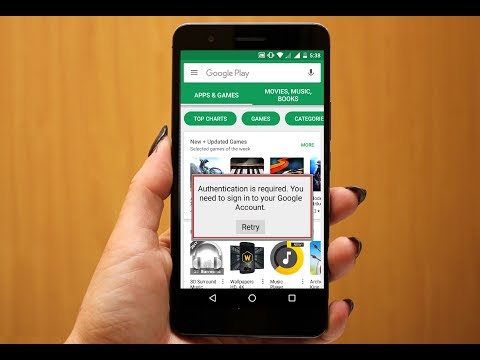
Inhoud
De Google Play Store-fout 927 die sommige eigenaren van de Samsung Galaxy Note 9 lijkt te irriteren, treedt op tijdens het downloaden van apps. Het bevat het proces en het daadwerkelijke foutbericht zal op het scherm verschijnen met de melding "App kan niet worden gedownload vanwege een fout. (927) ”. Het is een heel vervelend probleem, omdat je de download opnieuw moet starten om door dezelfde fout te worden begroet.
In deze gids zal ik hetzelfde probleem aanpakken om Galaxy Note 9-gebruikers te helpen die door de fout 927 werden getroffen. Er zal een stapsgewijze handleiding zijn die u moet volgen om het echte probleem te bepalen en mogelijk te verwijderen het. Dus als u een Note 9-gebruiker bent en een soortgelijk probleem ondervindt, raden we u aan dit bericht te blijven lezen, want het kan uw probleem helpen oplossen.
Voor degenen die op zoek zijn naar een oplossing voor een ander probleem, bezoek onze pagina voor probleemoplossing, want we hebben al enkele van de meest voorkomende problemen met deze telefoon aangepakt. Blader door de pagina om problemen te vinden die vergelijkbaar zijn met de uwe en gebruik de oplossingen die we hebben voorgesteld. Als ze niet voor u werken of als u onze hulp nog steeds nodig heeft, kunt u op elk gewenst moment contact met ons opnemen via onze vragenlijst voor Android-problemen.
Problemen oplossen Galaxy Note 9 met Google Play Store-fout 927
Dit zijn de dingen die u moet doen om Play Store-fout 927 op Galaxy Note 9 op te lossen:
- Voer een zachte reset uit.
- Verwijder Play Store-cache en gegevens.
- Verwijder Google-account en voeg het opnieuw toe.
- Voer Master Reset uit.
Laat me kort uitleggen waarom u deze procedures moet uitvoeren ...
Eerste oplossing: voer een zachte reset uit
Vaker worden softwaregerelateerde problemen op Android-apparaten veroorzaakt door een kleine storing in het systeem, die met deze procedure kan worden verholpen. In vergelijking met de gebruikelijke herstart is deze effectiever omdat het het geheugen van je telefoon vernieuwt en alle apps en services opnieuw laadt. Dit is hoe u een zachte reset uitvoert:
- Houd de knop Volume omlaag ingedrukt en laat deze niet los.
- Houd de volumeknop ingedrukt en houd ook de aan / uit-toets ingedrukt.
- Houd beide toetsen samen 15 seconden ingedrukt of totdat het Note 9-logo op het scherm verschijnt.
Nadat u een zachte reset hebt uitgevoerd, opent u Play Store en downloadt u een app en kijkt u of de fout 927 nog steeds opduikt en als dit het geval is, gaat u verder met de volgende oplossing.
LEES OOK: Hoe Play Store-fout 501 op Samsung Galaxy Note 9 te repareren
Tweede oplossing: verwijder Play Store-cache en gegevens
De fout 927 kan ook optreden als de cache en gegevens van de Play Store beschadigd of verouderd zijn. Daarom raden we je deze keer aan om de app terug te brengen naar de standaardinstellingen door alle cache- en gegevensbestanden te verwijderen, zodat er nieuwere worden gegenereerd. Wacht een paar minuten nadat u de stap hebt uitgevoerd en probeer te zien of het probleem zich opnieuw zal voordoen. Zo reset je je Play Store:
- Veeg vanaf het startscherm omhoog op een lege plek om de Apps-lade te openen.
- Tik op Instellingen> Apps.
- Tik op het pictogram met de drie stippen> Systeem-apps tonen om vooraf geïnstalleerde apps weer te geven.
- Zoek en tik op Google Play Store.
- Tik op Opslag.
- Tik op Gegevens wissen en tik vervolgens op OK.
- Tik op Cache wissen.
Als de fout 927 zich blijft voordoen nadat u de Play Store opnieuw heeft ingesteld, volgt u de volgende stap.
Derde oplossing: verwijder het Google-account en voeg het opnieuw toe
Bij deze methode proberen we uw Google-account te verwijderen en opnieuw toe te voegen om het vermoeden weg te nemen dat het synchronisatieprobleem het probleem op uw telefoon veroorzaakt. Net als de andere Android-apparaten is uw Note 9 ook kwetsbaar voor verificatiefouten. Dit betekent dat we ervoor moeten zorgen dat u uw Google-account correct instelt, want als dit niet het geval is, kan dat de reden zijn dat het downloadproces zonder duidelijke reden is gestopt.
- Veeg vanaf de bovenkant van het scherm omlaag om het meldingenpaneel omlaag te trekken.
- Tik op het instellingenpictogram in de rechterbovenhoek van het scherm.
- Ga naar en tik op Accounts en back-up.
- Tik op Accounts.
- Tik op uw Google-account.
- Raak Account verwijderen aan en bevestig uw actie.
Nadat u uw Google-account heeft verwijderd, start u uw apparaat opnieuw op en voegt u het opnieuw toe om te zien of de fout 927 nog steeds verschijnt. Als het doorgaat, spring dan naar de volgende methode.
LEES OOK: Hoe Play Store-fout 24 in Samsung Galaxy Note 9 te repareren
Vierde oplossing: voer een hoofdreset uit
Als alle bovengenoemde procedures het probleem niet hebben opgelost, is uw laatste kans om de masterreset uit te voeren op uw Note 9. Hierdoor wordt uw apparaat teruggezet naar de fabrieksinstellingen en worden bestanden en gegevens verwijderd die zijn opgeslagen in de interne opslag. Als het gaat om app- of firmwareproblemen, is een masterreset een zeer effectieve procedure.
Voordat u de stappen volgt, raden we u echter aan al uw bestanden over te zetten naar uw SD-kaart of pc, zodat u deze gemakkelijker kunt herstellen zodra het probleem is verholpen. Nadat u een back-up van al uw bestanden heeft gemaakt, verwijdert u uw Google- en Samsung-accounts, zodat uw apparaat na het resetten niet wordt buitengesloten. Hier zijn de stappen die u moet volgen om uw Note 9 te resetten:
- Schakel het apparaat uit.
- Houd de toets Volume omhoog en de Bixby-toets ingedrukt en houd vervolgens de aan / uit-toets ingedrukt.
- Laat alle knoppen los wanneer het Galaxy Note 9-logo op het scherm verschijnt.
- Druk meerdere keren op de toets Volume omlaag om "gegevens wissen / fabrieksinstellingen herstellen" te markeren.
- Druk op de aan / uit-knop om te selecteren.
- Druk op de volume-omlaagtoets totdat ‘Ja’ is gemarkeerd.
- Druk op de aan / uit-knop om de masterreset te selecteren en te starten.
- Wanneer de masterreset is voltooid, wordt "Systeem nu opnieuw opstarten" gemarkeerd.
- Druk op de aan / uit-toets om het apparaat opnieuw op te starten.
Ik hoop dat we je hebben kunnen helpen de Google Play Store-fout 927 op je Galaxy Note 9 op te lossen. We zouden het op prijs stellen als je ons hielp het woord te verspreiden, dus deel dit bericht als je het nuttig vindt. Heel erg bedankt voor het lezen!
Verbind je met ons
We staan altijd open voor uw problemen, vragen en suggesties, dus neem gerust contact met ons op door dit formulier in te vullen. Dit is een gratis service die we aanbieden en we brengen u er geen cent voor in rekening. Houd er echter rekening mee dat we elke dag honderden e-mails ontvangen en dat het voor ons onmogelijk is om op elk ervan te reageren. Maar wees gerust, we lezen elk bericht dat we ontvangen. Voor degenen die we hebben geholpen, verspreid het nieuws door onze berichten met je vrienden te delen of door simpelweg onze Facebook-pagina leuk te vinden of ons te volgen op Twitter.
RELEVANTE POSTS:
- Hoe Play Store-fout 923 op Samsung Galaxy Note 9 te repareren
- Hoe Google Play Store-fout 963 op Samsung Galaxy Note 9 te repareren
- 5 Beste Bluetooth-headsets voor Galaxy Note 9


